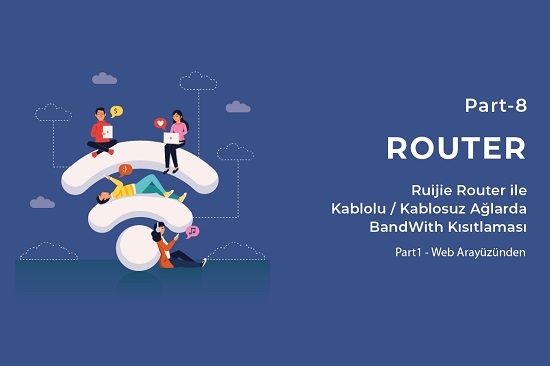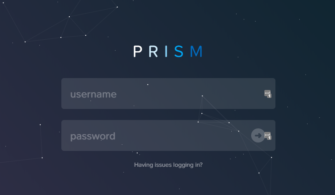NAKIVO yazılımı ile alacağımız yedekleri , almadan önce yedekleri hangi alana alacağı hakkında ayarlamalar yapmak gerekmektedir. Bu ayarı NAKIVO Backup & Replication sayfasına giriş yaptıktan sonra Configuration / Repository’den ayalar yapmamız gerekecektir.
Configuration / Repositories / Add Backup Repository / Create new backup repository giriş yapıyoruz.
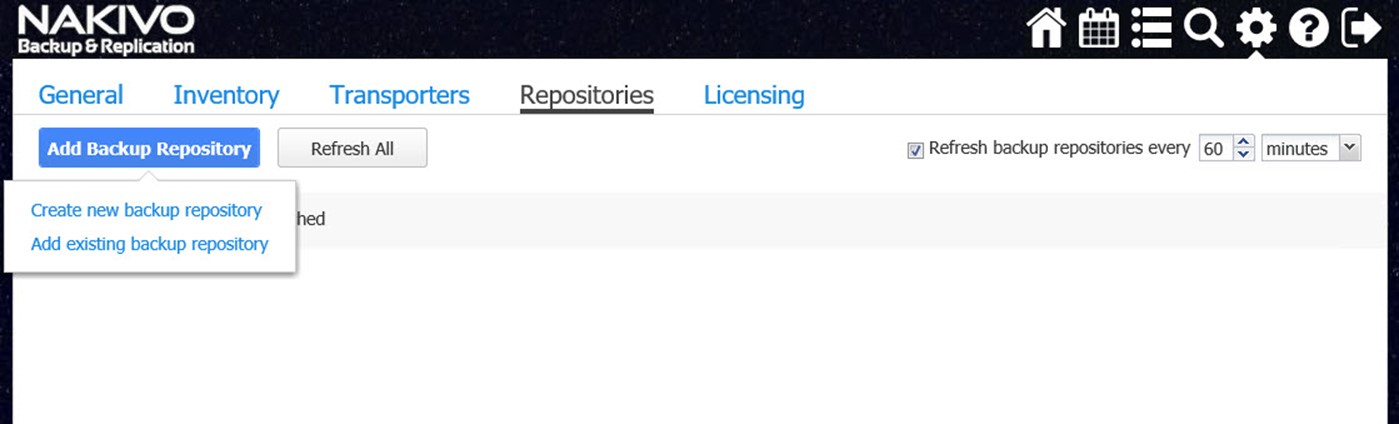
Resim-1
Burada aşağıdaki bilgileri doldurduktan sonra Add diyerek yedekleme depomuzu oluşturmuş oluyoruz.
Name: Yedekleme deposu için bir isim yazıyoruz.
Assigned transporter: Bu Yedekleme Deposunu kim yönetecek (yani veri yazma ve veri okuma) , bunu varsayılan olarak bırakabiliriz.
Type/ Forever incremental: İlk tam yedeklemeden sonra, sonraki tüm yedeklemeler yalnızca değiştirilen verileri (artımlarla) yedek havuzuna aktarır ve depolanır.
Type/ Incremental with full backups: İlk tam yedeklemeden sonra, yedekleme işleri değiştirilmiş verileri, ayrı dosyalarda saklar ve iş ayarlarında belirtildiği gibi periyodik olarak tam yedeklemeler oluşturur. Bu seçenek seçildiğinde, yedek veri tekilleştirme kullanılamaz.
Location: Yüklü olduğu makinede yerel olarak bir yedekleme havuzu oluşturmak istiyorsanız bu seçeneği seçebilirsiniz.Taşıyıcıdaki yerel klasörün yolunu uygun alanda belirtmeniz gerekmektedir.
Remote CIFS&NFS share: Windows CIFS&NFS paylaşımında bir yedekleme havuzu oluşturmak istiyorsanız bu seçeneği seçebilirsiniz. Uygun alanlarda, aşağıdaki yolu belirtmeniz gerekmektedir.
CIFS&NFS paylaşımında örnek olarak QNAP paylaşım yolu: \\ 192.168.20.10 \ dbback şeklinde olacaktır.
Storage Savings & Encryption
Compression: Yedek Havuzdaki veri boyutunu küçültmek için kullanılacak bir sıkıştırma seviyesi seçmelisiniz. Daha yüksek sıkıştırma seviyelerinin çok daha fazla CPU tükettiğini ve VM yedekleme hızını yavaşlatabileceğini unutmamak gerekir. Aşağıdaki seçenekler mevcuttur.
Disabled: Yedek depodaki veriler sıkıştırılmayacaktır.
Fast: En düşük sıkıştırma seviyesidir.
Medium: Orta sıkıştırma seviyesidir.
Best: Maksimum sıkıştırma seviyesidir.
Deduplication: Depolama alanından tasarruf etmek için yalnızca benzersiz veri bloklarını Yedekleme Havuzunda depolamak için etkin seçeneğini kaldırabilirsiniz.
Bu seçenek, Yedek Havuz oluşturulduktan sonra değiştirilememektedir.
Encryption: Bu seçenek yalnızca, yüklü olduğu makinede yerel olarak veri deposu oluşturulduysa ve makine bir Linux işletim sistemi kullanıyorsa kullanılabilir. Açılır listeden Enabled seçeneğini seçebilir ve bir şifre belirleyebilirsiniz. Yedek depo şifrelemesi, yedekleme hızını önemli ölçüde etkileyebilmektedir.
Reliability & Maintenance
Enable automatic repository self-healing: Ürünün, yedekleme altyapısındaki sorunların belirtilerini algılaması durumunda depo kendiliğinden iyileşmeyi otomatik olarak tetiklemek için bu seçeneği seçili bırakmanız önerilmektedir. Veya Bu seçeneğin seçimini kaldırabilir ve kendi kendine iyileşmeyi manuel olarak çalıştırabilirsiniz.
Run repository self-healing on schedule: Bu onay kutusunu seçer iseniz kendi kendini iyileştirme programdır.Seçenek seçildiğinde takvimi tıklatarak takvimi yapılandırabilirsiniz. Örnek, her gün saat 02:00’de çalışacak şekilde ayarlayabilirsiniz.
Run full data verification on schedule: Belirtilen zamanlamaya göre Yedek Depo’da bulunan tüm verilerin tam doğrulamasını gerçekleştirir. Ürün her veri bloğunu okur ve bunun kaynak VM’de yedekleme sırasında okunan veri bloğuyla aynı olmasını sağlar. Bu şekilde ürün, Yedek Havuzdaki her kurtarma noktasını doğrular.
Reclaim unused space on schedule: Gerekirse ,zamanlamayı Yedekleme Depo alanı geri kazanma işlemini çalıştırmak için bu seçenek seçilir. Seçeneği seçtiğinizde takvimi yapılandırabilirsiniz.
Scheduled Detach
Detach this repository on schedule: Bir takvime ayırmak ve ardından bir takvime Yedekleme Havuzu eklemek istiyorsanız bu seçeneği seçmelisiniz. Bir Yedek Veri Deposunu Çıkarmak, Yedek Veri Deposu verilerini ve meta verilerini tutarlı bir durumda kaydeder ve ardından ürünün Yedek Veri Deposu ile etkileşimini durdurur (böylece Yedek Veri Deposu kopyalanabilir veya taşınabilir). Bu özelliği, örneğin, hızlı operasyonel kurtarma için bir diske kaydedildiği ve bir type kopyalandığında (depodayken) diske-type-diske veri koruma yaklaşımı için kullanabilirsiniz
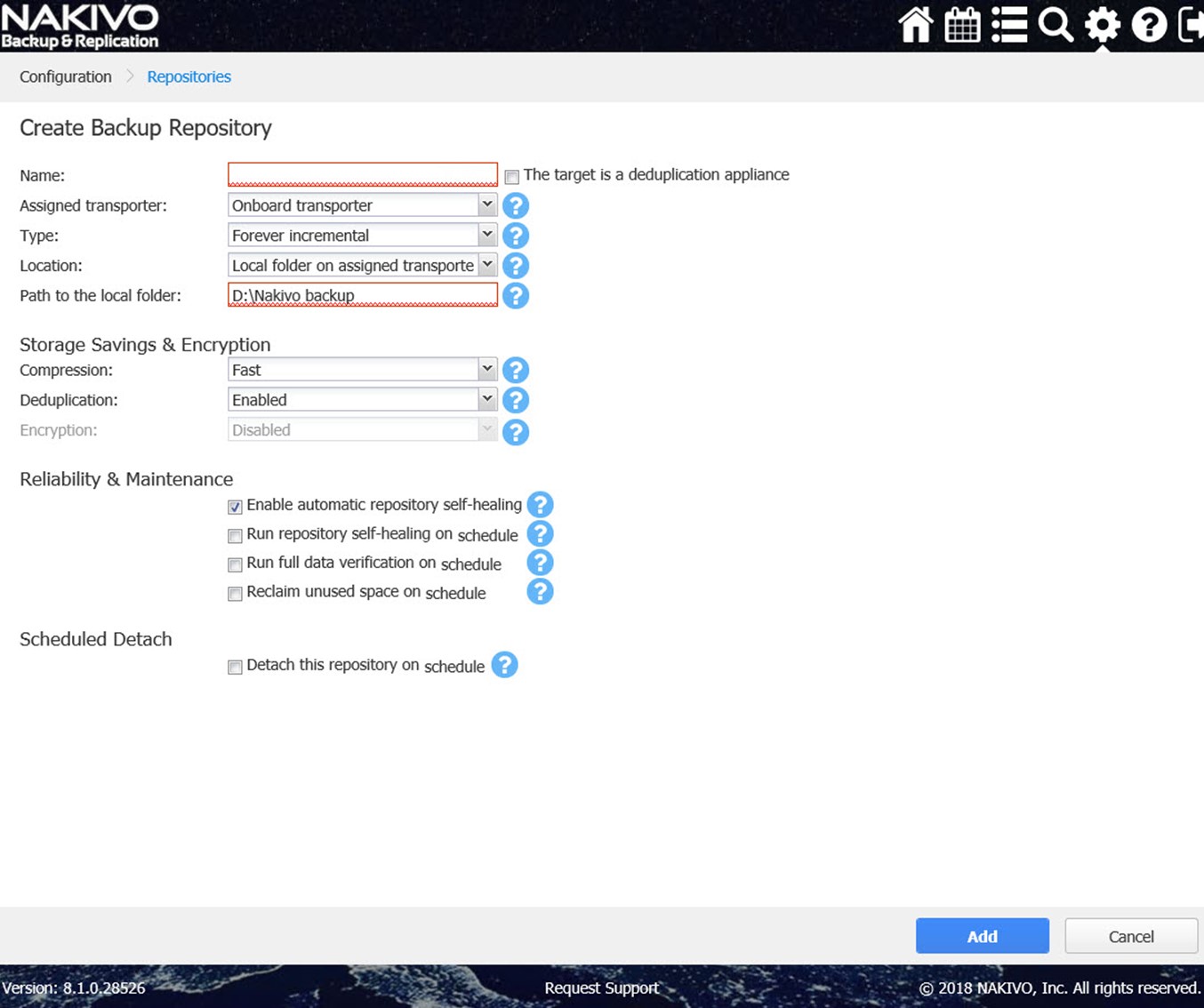
Resim-2
Bu konuyla ilgili sorularınızı alt kısımda bulunan yorumlar alanını kullanarak sorabilirsiniz.
Referanslar
TAGs:NAKIVO ile Yedekleme Deposu,NAKIVO İle Yedekleme,NAKIVO ile backup,NAKIVO backup nedir, nakivo nedir